Cómo gestionar las extensiones de Safari en iPhone, iPad y Mac
Aprende cómo personalizar las extensiones de Safari en iPhone, iPad y Mac.
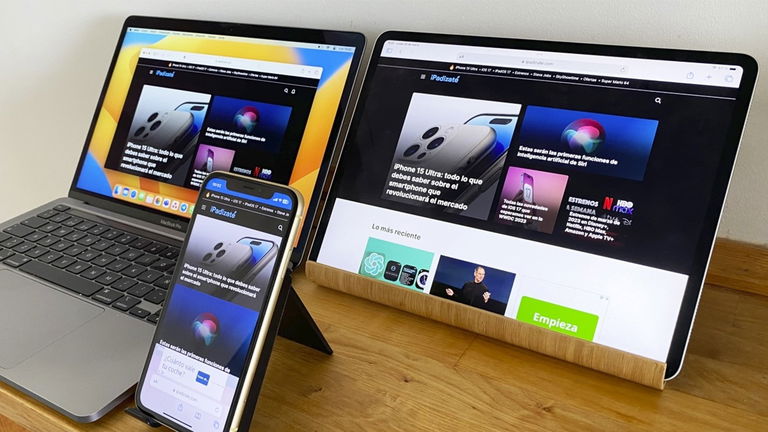
Las extensiones de Safari son complementos que permiten añadir funciones especiales al navegador web de Apple como bloquear anuncios, incluir accesos rápidos, traducir contenidos, evitar rastreadores o usar la inteligencia artificial. Las extensiones de Safari llegaron al iPhone con iOS 15 y, desde entonces, han sido de gran utilidad. Pero no siempre querrás que estén disponibles en todos los sitios web que visites.
Por ello hoy te enseñaremos a gestionar todas tus extensiones en Safari. Tanto en iOS como en iPadOS y macOS. Es posible personalizar las extensiones de Safari para habilitar y deshabilitar su uso en sitios web específicos o en los nuevos perfiles de Safari.
Cómo añadir una extensión web en Safari
Si todavía no estás muy familiarizado con el uso de las extensiones de Safari en tu iPhone, en tu iPad o en tu Mac, es posible que no sepas muy bien dónde puedes encontrarlas y cómo puedes instalarlas en tu equipo. La App Store de iOS, iPadOS y macOS tiene una sección especial para descargar extensiones en Safari.
- Abre Ajustes en tu iPhone o iPad.
- Después accede al apartado Safari.
- Busca y entra en la sección Extensiones.
- Presiona sobre "Mas extensiones" para dirigirte a la App Store.
Aquí encontrarás una gran cantidad de extensiones para usar en Safari en forma de apps para bloquear publicidad, gestionar documentos, traducir sitios web y mucho más. Como alternativa, también puedes entrar en la App Store y buscar "Extensiones". En el Mac, puedes buscar más extensiones desde Safari > Ajustes > Extensiones.
Cómo gestionar extensiones de Safari en macOS
Una vez descargadas e instaladas las extensiones, puedes entrar al panel de configuración para modificar ciertos aspectos de su uso, como hacer que solo se activen una vez o desactivarlas en un perfil de Safari.
- Abre Safari en tu Mac.
- Pulsa en Safari sobre la barra de menús.
- Selecciona Ajustes.
- Accede a la categoría Extensiones.
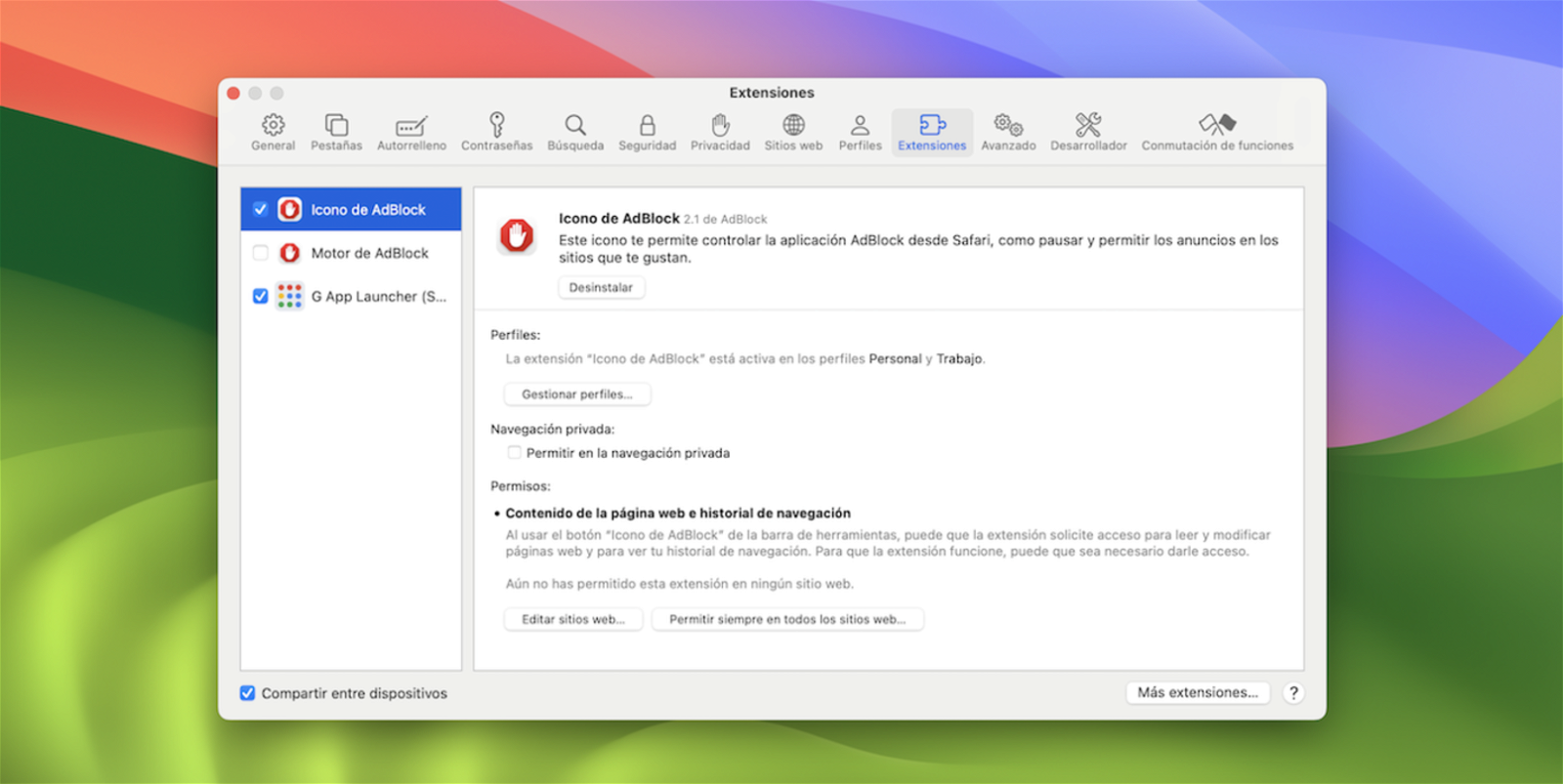
Extensiones de Safari en Mac
Desde aquí podrás seleccionar qué perfiles activan las extensiones (Personal, Trabajo, Estudio...) y denegar permisos de las extensiones en sitios web específicos desde Editar sitios web.
Cómo gestionar extensiones de Safari en iOS y iPadOS
El iPhone y el iPad de Apple también permite gestionar las extensiones de Safari de una manera muy cómoda y eficiente. Tan solo debes seguir un par de pasos para hacerlo.
- Abre Safari en tu iPhone y iPad.
- Presiona sobre el icono Aa.
- Pulsa en la opción Gestionar extensiones.
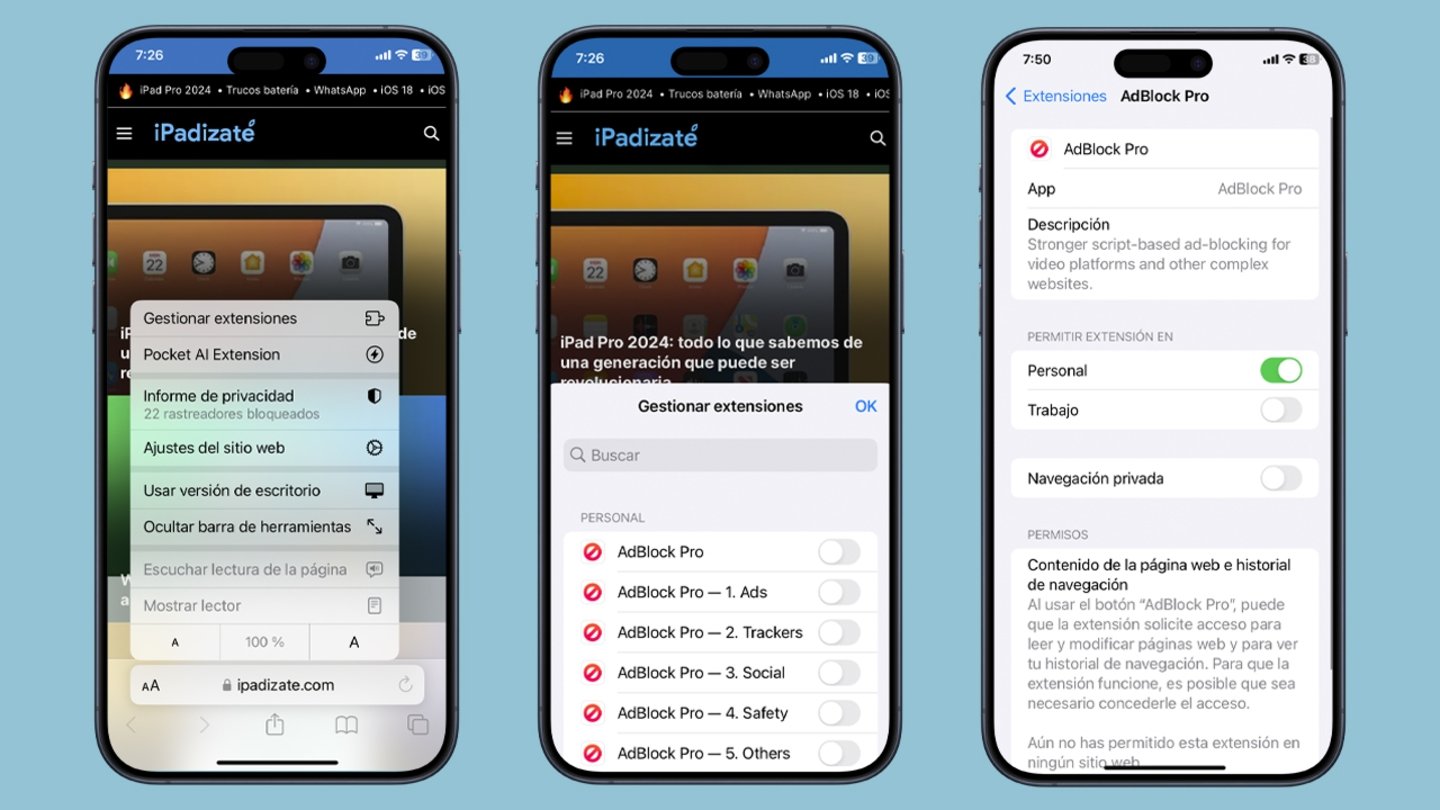
Extensiones de Safari en iOS 17
Es cierto que las extensiones de Safari son de gran utilidad y conveniencia. Dinamizan y potencian la experiencia de usuario en la navegación web de Apple. Pero también es cierto que no siempre aprovechamos al máximo todo su potencial. Disfrutemos de las pequeñas funciones como las que nos aportan las extensiones de Safari en iOS, iPadOS y macOS. Al fin y al cabo, la perfección reside en los pequeños detalles...
Puedes seguir a iPadizate en Facebook, WhatsApp, Twitter (X) o consultar nuestro canal de Telegram para estar al día con las últimas noticias de tecnología.